Nyilván mindenki ismeri, hogy hogyan kell az iTunes segítségével teljes mentést készíteni a készülékről. De ugye azt is tudjuk, hogy ezek egy idő után sok helyet foglalnak el, és hogy az újabb mentés felülírja a régebbit?
A telefon csatlakoztatása után, frissítéskor vagy visszaállításkor a rendszer automatikusan is megteszi ezt a mentést nekünk, de adott esetben az iTunes-on belül bal oldalt a telefonra jobb klikkel kattintva mi is kiválaszthatjuk azt, hogy azonnal mentés készüljön a készüléken tárolt adatokról. Ez egyébként nem tartalmazza az alkalmazásokat (csak azok listáját), adatait és nem tartalmazza a zenéinket sem (szintén csak a listájukat).
Ezek a mentések olykor akár több tíz GB helyet foglalhatnak attól függően, milyen régóta használjuk a gépünket és hány telefont szinkronizálunk vele. Ha belépünk az iTunes beállításai alatt az Eszközök (Devices) menüpontba, akkor itt láthatjuk a jelenlegi mentéseket. Rájuk jobb egérgombbal kattintva a Törlés (Delete) gombbal törölhetjük őket, azonban addig, ameddig az OK gombra nem kattintunk az ablak alsó sarkában, nem kezdődik el a törlés. Ilyenkor az iTunes a sok kicsi fájl miatt sokáig nem válaszolhat, tehát ezen ne lepődjünk meg. Az utóbbi időben elérhető egy Archiválás (Archive) funkció is. Ha ezt megnyomjuk, akkor az iTunes azt a mentést nem írja fölül többször, hanem készít mellé egy másikat is:
Nekem például akkor jött jól ez a funkció, amikor az iOS 6-os mentést akartam megtartani. Egyébként a mentéseket kézzel is ki lehet törölni a következő mappákból:
- OS X:
~/Library/Application Support/MobileSync/Backup - Windows XP:
\Documents and Settings\(felhasználónév)\Application Data\Apple Computer\MobileSync\Backup\
Megjegyzés: Az Application Data mappa gyors eléréséhez kattints a Start gombra, és válaszd a Futtatás parancsot. Írd be, hogy %appdata% és kattints az OK gombra. - Windows Vista és újabb verziók:
\Felhasználók\(felhasználónév)\AppData\Roaming\Apple Computer\MobileSync\Backup\
Megjegyzés: Az AppData mappa gyors eléréséhez kattints a Start gombra, és válaszd a Futtatás parancsot. Írd be, hogy %appdata% és kattints az OK gombra.
Természetesen itt ne várjuk azt, hogy látjuk majd a “Szódás Szifon iPhone 5 készüléke” mappanevet, csak a különböző, az iTunes által készült mentéseket olvasó appokkal tudhatjuk meg, melyik mappa melyik mentést tartalmazza, vagy a beazonosításhoz jegyezzük meg a készülékünk UDID-ját, mert a mappák neve azzal egyező.






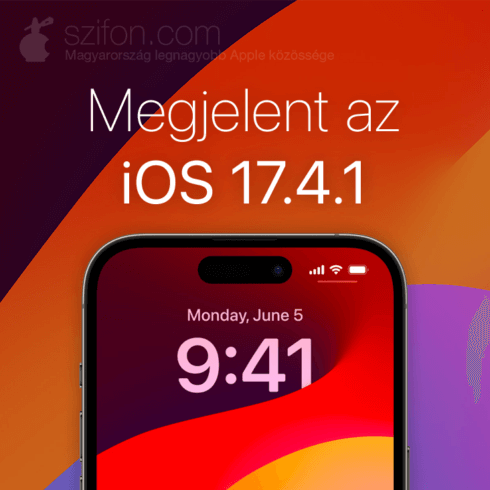

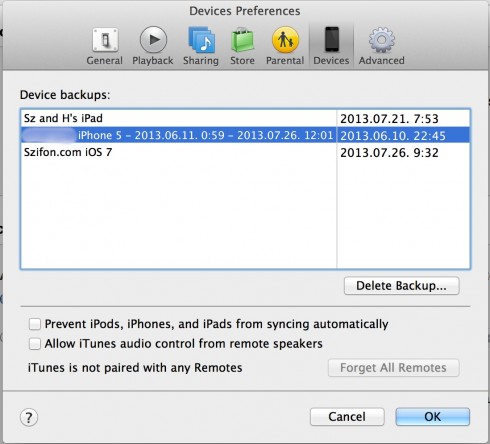
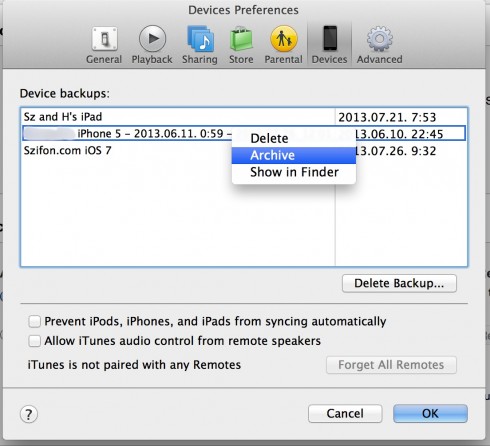




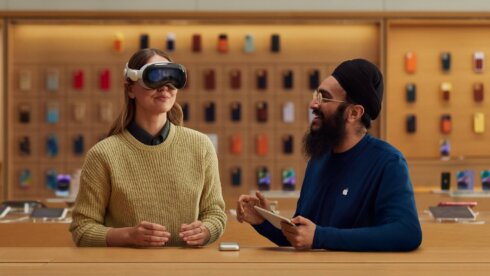
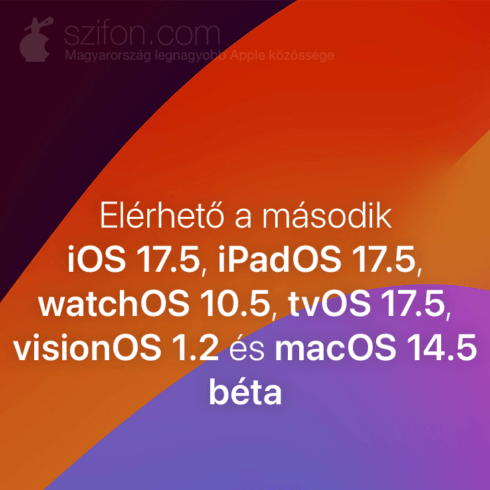
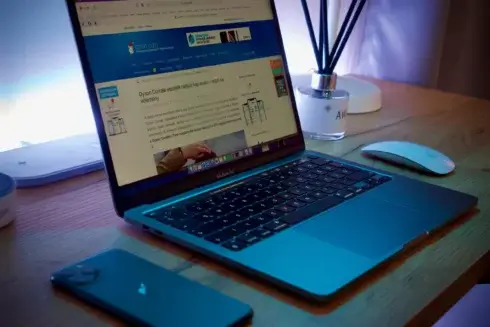

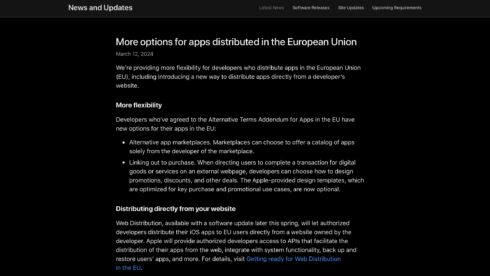

4 Comments
Én hiába kattintok jobb vagy bal egérgombal nem csinál semmit! 🙁
@scania460: akkor valamit nem jól csinálsz. jobb egér gombbal kell a kívánt mentésre kattintani.
Szia Jadeye,
Benne vagyok a legfrissebb itunes-on, ebben a menüben, de sem jobb, sem bal katintásra nem jön fel az a kis ablak, amin az arhiválás van írva. Meg tudod nézni, hogy ez még elérhető így? (Pc-n, windows 7)
Hello! Nekem a jobb klikkre nem jön elő az archiválási lehetőség , win10